С помощью этой утилиты вы можете управлять своей операционной системой, настраивать ее интерфейс на свое усмотрение (можно даже сделать все в черно-белом цвете), увеличивать размер шрифта (максимально допустимый размер шрифта - 20), менять цвет шрифтов, окон, заголовков и т.д.
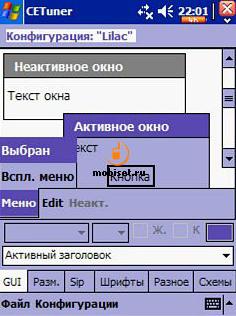
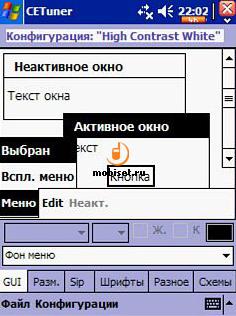
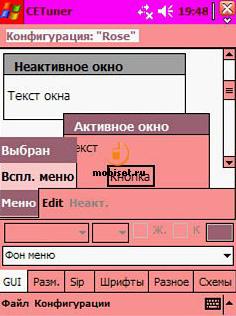
Программа не бесплатная, правда и не такая дорогая - 175 рублей. Но в ее триальной версии (периодом – 30 дней), вы сможете испытать ее в деле, сделав три изменения для цветовой схемы «Current». К сожалению, все другие цветовые схемы будут доступны вам, только в режиме просмотра, применить их или сохранить на диск не удастся.
Начнем с самого главного – меню программы. Состоит оно из двух пунктов – «Файл» и «Конфигурация». Конфигурация или по-другому «цветовая схема» - раскрыв этот пункт меню, вы найдете в нем список всех уже настроенных оригинальных конфигураций для вашей операционной системы, которые можно использовать как основу для создания собственной конфигурации.
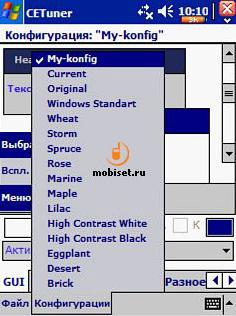
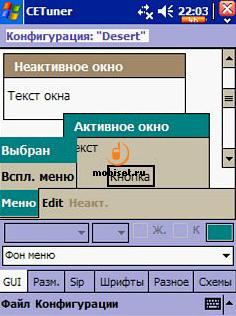
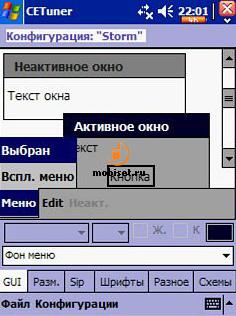
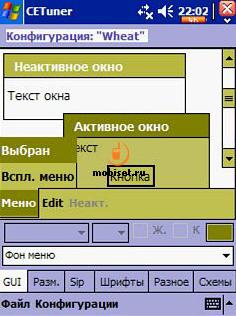
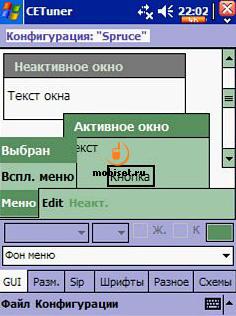
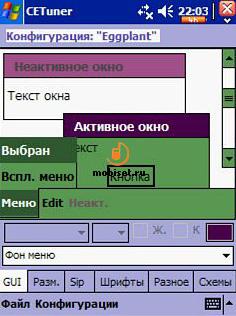
Воспользовавшись меню «Файл», вы имеете возможность сохранить новую или модифицированную конфигурацию. А также удалить, переименовать, экспортировать и импортировать любую из конфигураций.
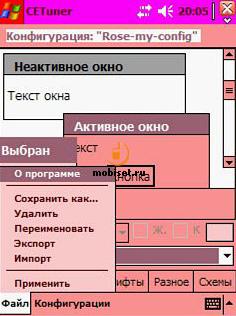
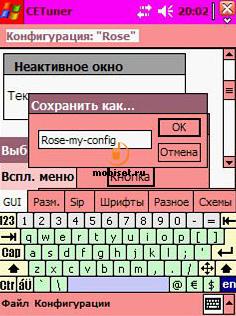

Давайте перейдем к вкладкам. Итак, всего шесть вкладок, рассмотрим каждую из них отдельно:
- «GUI» - графический интерфейс пользователя.
Это основные настройки внешнего вида вашей операционной системы, здесь вы, основательно потрудившись, сможете произвести любые изменения, начиная от фона окон, заканчивая размером и цветом шрифта различных элементов управления, а также заголовков окон. - «Размер» - размеры элементов интерфейса.
На этой вкладке вы можете поменять размеры таких элементов управления как: горизонтальная полоса прокрутки, вертикальная полоса прокрутки и высота заголовка. - «Sip» - настройка способов ввода.
Здесь вы сможете настроить способ ввода по умолчанию для вашего устройства, поменять его название, а также отключить те способы ввода, которые вы не используете, чтобы они вам глаза не мозолили. - «Шрифты» - системные шрифты.
Отображает все шрифты, имеющиеся на вашем устройстве (включая flash-карту) в окне «Файлы шрифтов». Чтобы обновить список файлов шрифтов нажмите на кнопку «Поиск шрифтов» и утилита произведет поиск соответствующих файлов. В окне «Активные шрифты» отображаются те шрифты, которые уже установлены в систему. Чтобы любой из найденных вами файлов шрифтов попал в систему и использовался ею, нужно выделить его в окне «Файлы шрифтов» и нажать на кнопку «Инсталлировать». Таким же образом из окна «Активные шрифты» можно деинсталлировать или удалить ненужные шрифты. - «Разное» - дополнительные настройки.
- производить настройку анимационных эффектов для окон и раскрывающихся меню с заданной скоростью.
- Можете поменять размер кэша для глифов.
- Поменять размер шрифта для отображения списка писем в программе Inbox.
- Поменять размер шрифта для отображения текста в браузере Internet Explorer.
- Последняя вкладка «Схемы» - цветовая схема Today.
Самая интересная функция. Здесь все зависит от вас и от того, как вы настроите свой «Рабочий стол», вам же потом придется видеть его каждый день, так что постарайтесь сделать как можно лучше – это лицо вашего КПК. Рекомендую сделать все в одной гамме цветов, избегая, конечно же, порядком поднадоевшего синего цвета. В настройки Today входит изменение цвета верхней и нижней панели, цвета текста Today, цвета разделительных линий, цвета заголовков сообщений и цвета текста заголовка меню «Пуск».
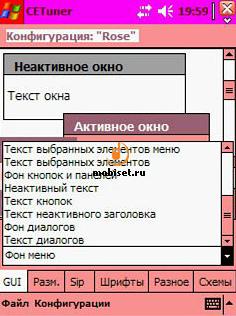
Не буду утруждать себя и вас описанием того, как лучше это сделать, все зависит от ваших предпочтений и вкусов. Единственное, что нужно предпринять (перед тем, как вы начнете все кардинально менять) – так это Backup вашей системы на тот случай, если что-то пойдет не так. Для меня это оказалось достаточно увлекательным действием, за несколько дней я сменила пять конфигураций – нет предела совершенству. Не бойтесь экспериментировать с цветом, т.к. сделанные вами изменения в конфигурации системы вступят в силу только после перезагрузки, которую вам любезно предложит эта утилита при нажатии на пункт меню «Файл» - «Применить».

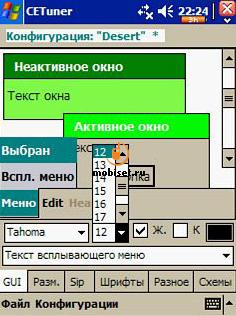
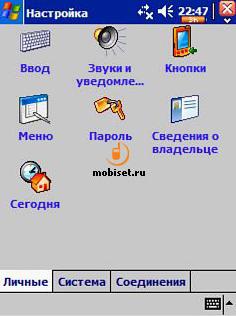
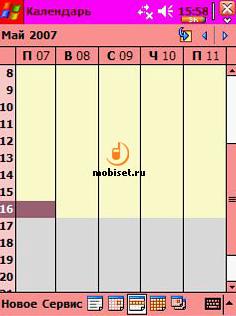
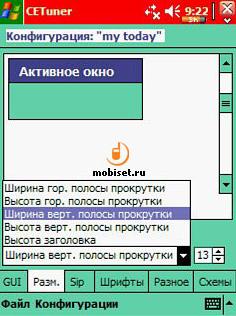
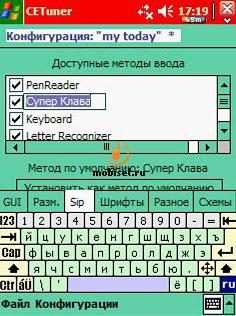
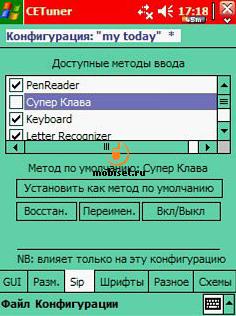
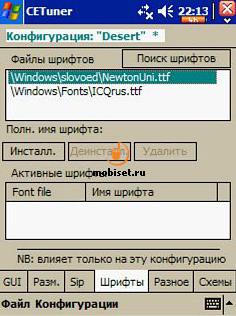

После перезагрузки системы (нажатие пункта меню «Файл» - «Применить») вы обнаружите установленные шрифты в любой программе, работающей с текстом.
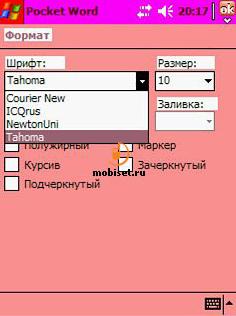
С помощью этой вкладки вы сможете:
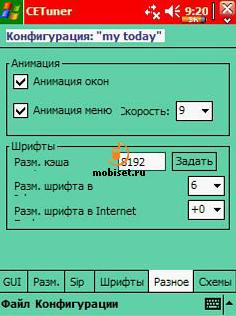
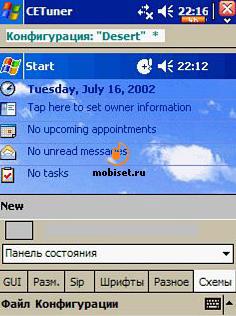
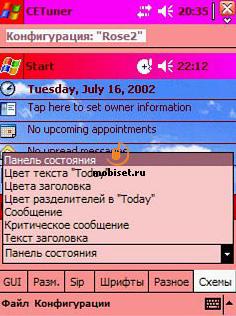
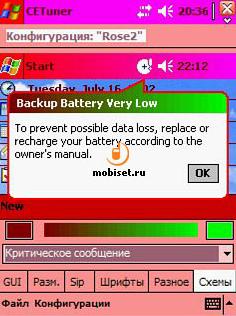

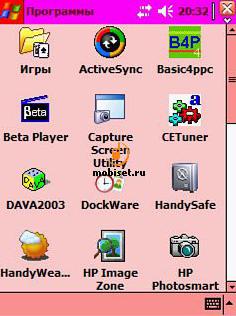
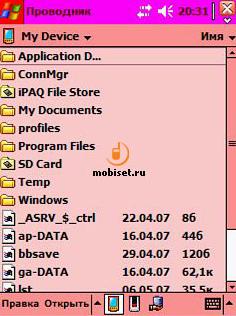
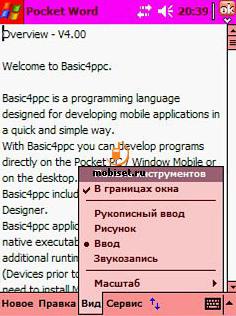
И последнее, чтобы вернуть вашей операционной системе тот вид, который был у нее перед установкой данной программы, выберете из меню «Конфигурации» пункт «Original», примените эту конфигурацию к вашей системе (пункт меню «Файл» - «Применить»), перезагрузите ее, и все встанет на свои места.
Заключение
Лично я наслаждалась тем, что могу поменять настройки своей системы, используя цветовые схемы, а также менять размер шрифта и его параметры, инсталлировать новые шрифты. Что я могу обо всем этом сказать – очень полезная утилита, позволяет пользователю настраивать систему «под себя», тем самым устраняя некоторые неудобства, связанные с интерфейсом операционной системы. Было бы, конечно, неплохо добавить к цветовой схеме Today размеры и параметры шрифта, а также настройку самого рабочего стола и подборку тем для его оформления. А в целом – довольно неплохая программа, работать с ней очень удобно, есть возможность установить русифицированный интерфейс. Всем рекомендую ей воспользоваться, думаю, она достойна вашего внимания.
© Тюменцева Татьяна, MobiSet.ru
Дата публикации статьи - 26 октября 2007 г.
Есть что сказать? Пишите автору... (info@mobiset.ru)
Статья получена: Mobiset.Ru











 Противовирусные препараты: за и против
Противовирусные препараты: за и против Добро пожаловать в Армению. Знакомство с Арменией
Добро пожаловать в Армению. Знакомство с Арменией Крыша из сэндвич панелей для индивидуального строительства
Крыша из сэндвич панелей для индивидуального строительства Возможно ли отменить договор купли-продажи квартиры, если он был уже подписан
Возможно ли отменить договор купли-продажи квартиры, если он был уже подписан Как выбрать блеск для губ
Как выбрать блеск для губ Чего боятся мужчины
Чего боятся мужчины Как побороть страх перед неизвестностью
Как побороть страх перед неизвестностью Газон на участке своими руками
Газон на участке своими руками Как правильно стирать шторы
Как правильно стирать шторы Как просто бросить курить
Как просто бросить курить

 - 1618 -
- 1618 -


